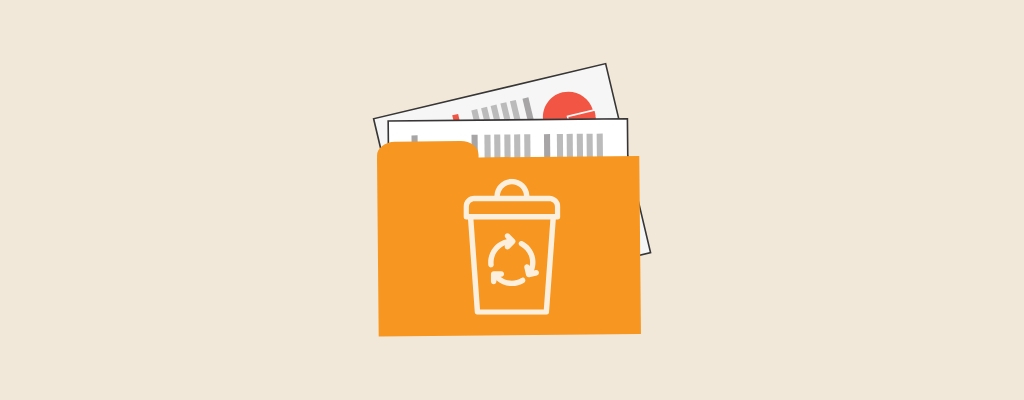
È possibile recuperare le cartelle eliminate in vari modi. Nella maggior parte dei casi, le possibilità di recuperare una cartella eliminata di recente sono eccellenti anche se hai svuotato il Cestino.
La chiave è agire rapidamente perché man mano che utilizzi il tuo computer, continuerà a scrivere dati sul tuo hard disk. Questo significa che se la cartella eliminata viene sovrascritta con nuovi dati, non sarai in grado di recuperarla.
In questa guida, spieghiamo cosa succede esattamente quando elimini una cartella e come recuperare le cartelle eliminate su Windows.
| Metodo | Descrizione |
| ✅ Software di recupero dati | Il metodo più facile perché non necessita di passaggi preliminari aggiuntivi |
| Cestino | Puoi applicare questo metodo prima che passino 30 giorni. |
| Versione precedente | La funzione deve essere attivata prima dell’eliminazione della cartella |
| Ripristina da backup | È necessario avere un backup che sia stato creato prima che la cartella fosse eliminata |
| Comando Ctrl + Z | Permette di ripristinare l’eliminazione solo se è stata l’ultima azione |
| Windows File Recovery | Lo strumento ha un’interfaccia a riga di comando per cui devi essere abbastanza esperto di tecnologia per utilizzarlo |
Cosa succede quando si elimina una cartella?
Eliminare definitivamente una cartella o un file rimuove semplicemente il suo riferimento sul disco rigido. Diventano inaccessibili per il tuo sistema operativo dopo che il riferimento è stato rimosso.
Tuttavia, la cartella e i suoi file esistono ancora fisicamente sull’hard disk. Tutti quei dati rimarranno sul tuo hard disk fino a quando, ad un certo punto, avrai scritto abbastanza nuovi dati che il tuo hard disk avrà bisogno dello spazio della cartella eliminata per scrivere altri dati. A questo punto, l’hard disk sovrascriverà i vecchi dati.
Una volta che la cartella è stata sovrascritta, non puoi recuperarla. Ma puoi recuperarla finché esiste fisicamente sull’hard disk.
Prova a trovare una cartella eliminata su Windows
A volte, se stai cercando una cartella che non riesci a trovare, potrebbe essere perché hai dimenticato la sua posizione e non l’hai eliminata. Ci sono due modi rapidi per trovare una cartella in Windows:
- Cerca usando la barra delle applicazioni: Windows 11 dispone di un’opzione di ricerca situata nella barra delle applicazioni. Cerca il nome della cartella e inizierai a vedere i risultati della ricerca in tempo reale. Se vuoi vedere solo le cartelle (e non altri tipi di risultati), fai clic su Altro in alto e seleziona Cartelle.
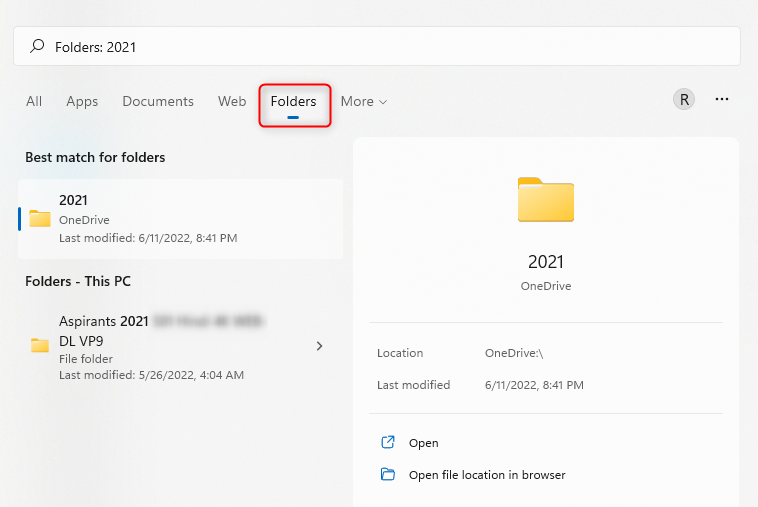
- Cerca tramite Esplora File: Puoi anche cercare una cartella utilizzando Esplora File. Premi Win + E per avviare Esplora File e seleziona Computer dalla barra laterale sinistra. Quindi, inserisci il nome della cartella nella barra di ricerca in alto a destra. Puoi anche filtrare i risultati per mostrare solo cartelle selezionando Opzioni di ricerca > Tipo > Cartelle.
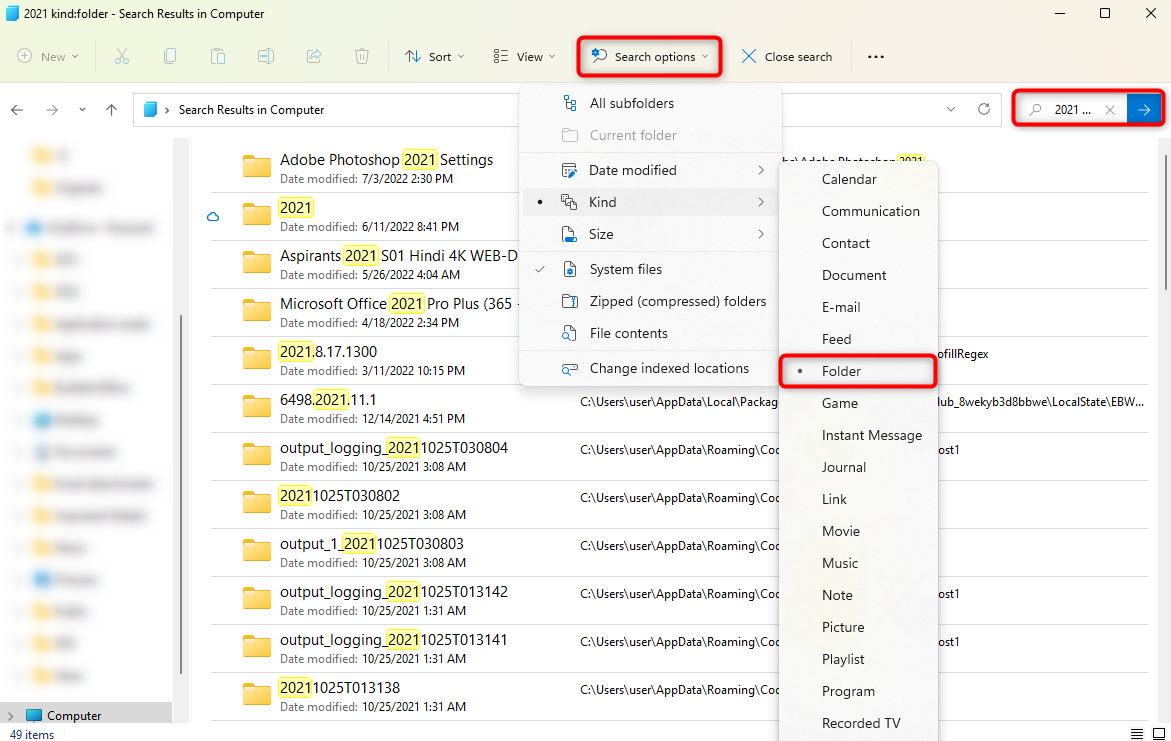
6 Metodi per Recuperare Cartelle Cancellate su Windows
Se non riesci a trovare una cartella e credi che possa essere stata cancellata definitivamente per errore, abbiamo buone notizie. A seconda di diversi fattori, come il tempo trascorso dalla cancellazione della cartella e quanto utilizzi il computer, c’è una buona probabilità che tu possa recuperare la cartella eliminata.
Ecco i metodi che potresti voler provare per recuperare una cartella eliminata.
Metodo 1: Recuperare una Cartella Cancellata Utilizzando Software di Recupero Dati
Disk Drill per Windows è uno strumento di recupero dati versatile che può ripristinare rapidamente ed efficacemente cartelle cancellate accidentalmente. Segui questi passi per recuperare una cartella cancellata con Disk Drill.
- Scarica e installa Disk Drill su un disco diverso da quello che conteneva le cartelle perse. Questo protegge i dati dal rischio di essere sovrascritti involontariamente durante il recupero.
- Avvia l’applicazione e seleziona il disco di recupero dall’elenco visualizzato.
- Fai clic sul pulsante Cerca dati persi.

- Anteprima delle cartelle e file che possono essere recuperati.
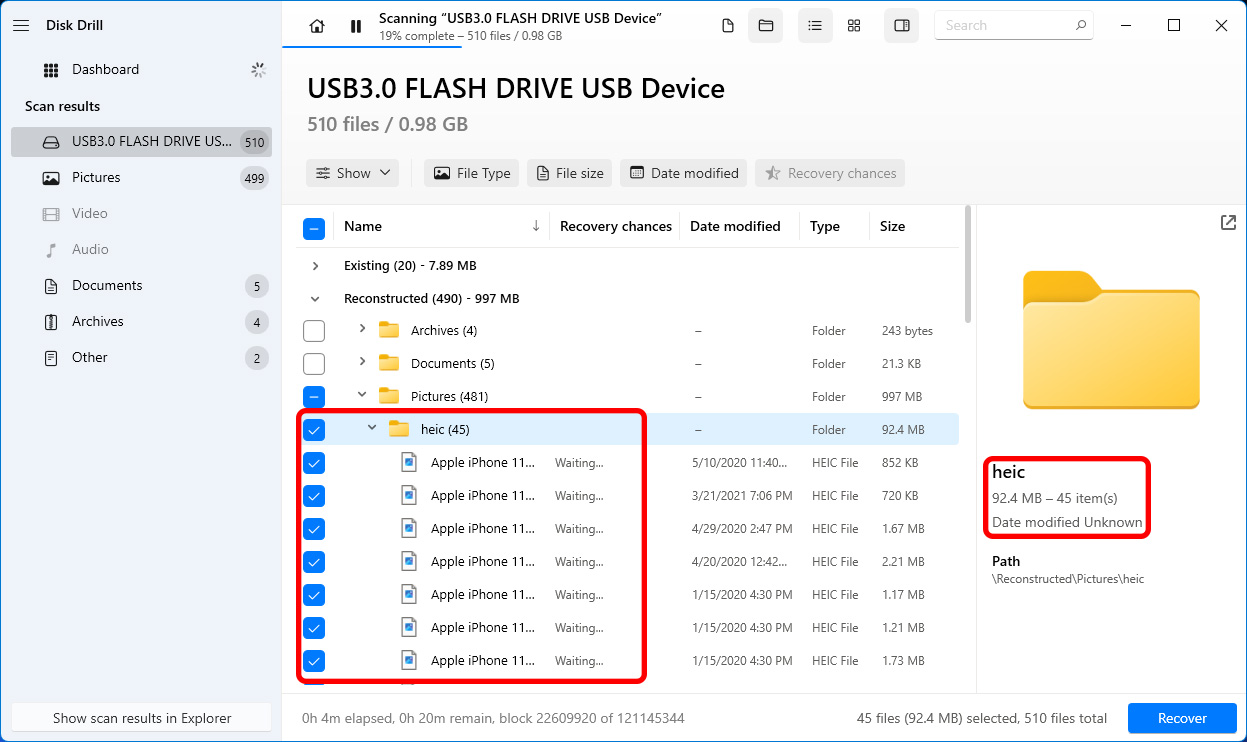
- Fai clic sul pulsante Recupera.
- Accedi ai tuoi dati recuperati nella posizione che hai selezionato.
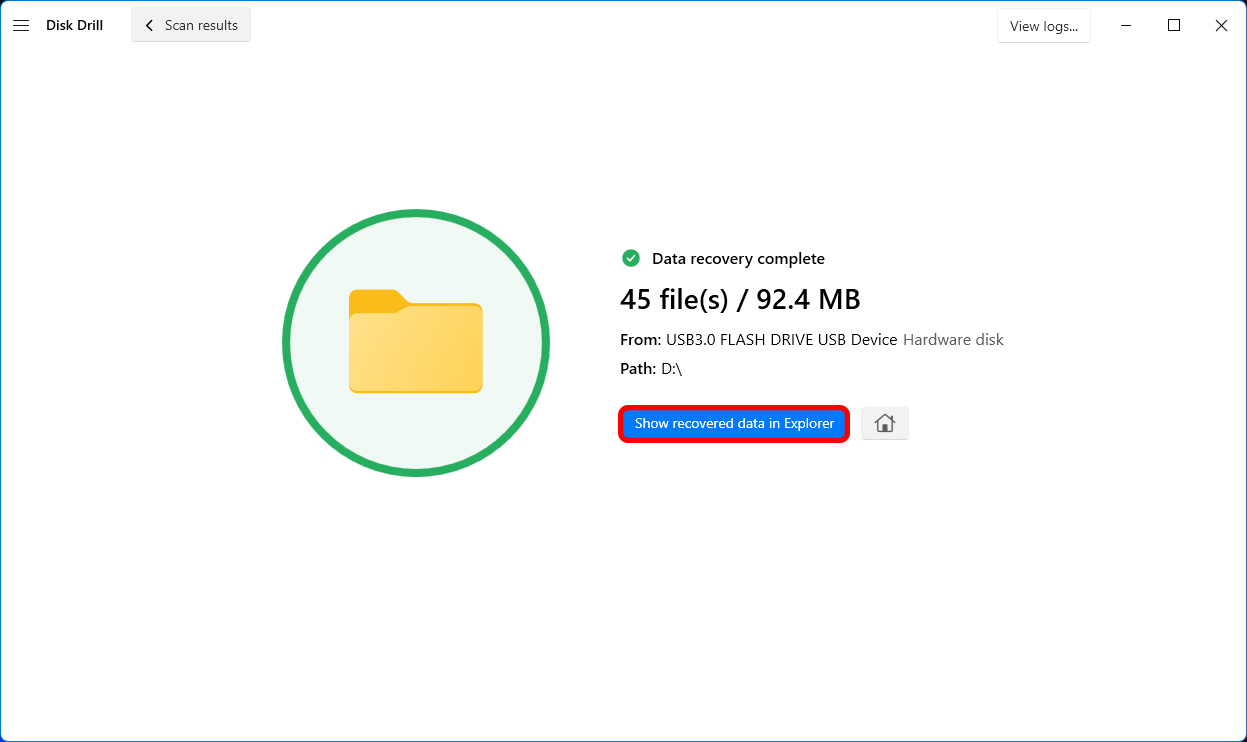
Metodo 2: Controlla il Cestino
Il Cestino è il luogo in cui il sistema operativo Windows immagazzina temporaneamente i file che sono stati eliminati dal tuo computer o laptop. I dati non vengono cancellati in modo permanente fino a quando non svuoti il Cestino, e anche in seguito possono essere recuperati con l’uso di software.
Per ripristinare una cartella eliminata dal Cestino, devi:
- Apri il Cestino facendo doppio clic sulla sua icona.
- Trova e seleziona le cartelle o i file che desideri ripristinare.
- Prendi nota della posizione originale dei dati in modo da poterli trovare dopo il recupero.
- Fai clic destro sulla selezione e scegli Ripristina.
- Attendi il completamento del processo e verifica che i file si trovino nella posizione prevista.
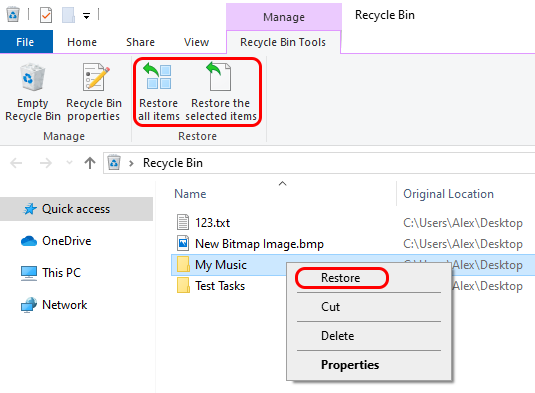
Metodo 3: Prova a ripristinare da una versione precedente della cartella
Potresti essere in grado di ripristinare una versione precedente di una cartella da un punto di ripristino di Windows.
Per ripristinare una cartella perduta dalla versione precedente devi:
- Apri Risorse del Computer.
- Naviga nella cartella che precedentemente conteneva la sottocartella che vuoi recuperare.
- Fai clic con il pulsante destro e seleziona Ripristina versioni precedenti.
- Ti sarà presentata una lista delle versioni precedenti della cartella che include quelle fatte con il backup di Windows o salvate come punti di ripristino.
- Clicca il pulsante Ripristina per recuperare la tua cartella.
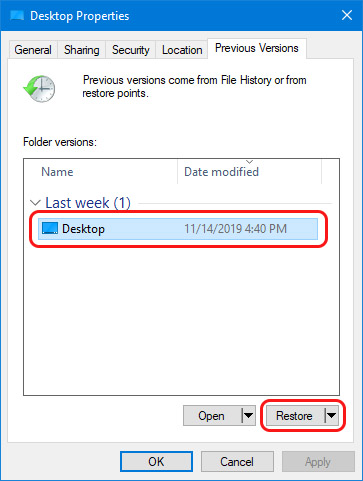
Metodo 4: Utilizzare un Backup per Recuperare una Cartella Cancellata
Puoi recuperare la cartella da un backup, ma la condizione per questa soluzione è che dovresti avere un backup esistente che sia stato creato prima che la cartella fosse eliminata dal tuo computer.
Ci sono molti modi per creare un backup. Ad esempio, puoi eseguire il backup dei tuoi dati su un disco rigido esterno o su un servizio di archiviazione cloud come Google Drive.
Se stai utilizzando un servizio di archiviazione cloud, il recupero della cartella e del suo contenuto è semplice come scaricare la cartella dal cloud.
Ad esempio, se la tua cartella è salvata in backup su Google Drive:
- Trova la cartella nell’unità.
- Fai clic destro sulla cartella.
- Seleziona Scarica.
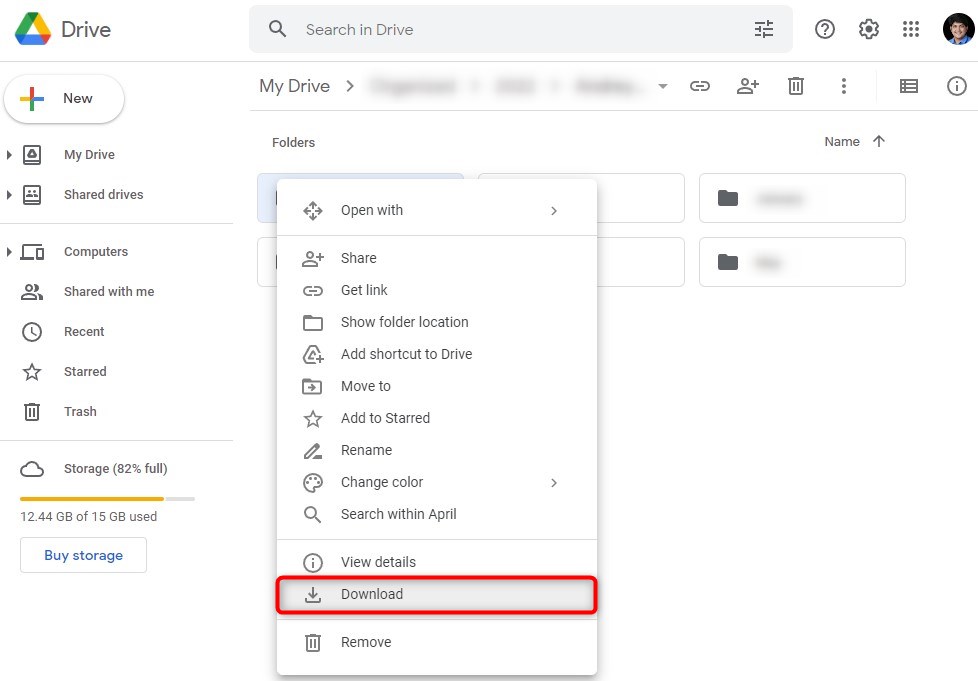
Ora vedrai la cartella nella tua posizione di download predefinita.
Nota: Se utilizzi OneDrive, ricorda che OneDrive è uno strumento di sincronizzazione e non di backup. Puoi selezionare le cartelle che desideri sincronizzare automaticamente con il tuo account OneDrive. Tuttavia, quando cancelli accidentalmente una cartella dal tuo PC, questa verrà automaticamente eliminata anche da OneDrive e non sarà recuperabile.
Metodo 5: Annulla l’eliminazione con Ctrl + Z
Probabilmente hai usato Ctrl + Z per annullare un errore mentre stavi digitando o utilizzando un software di fotoritocco. Ma sapevi che la scorciatoia per annullare funziona anche per l’eliminazione accidentale? Se hai appena cancellato una cartella, premendo Ctrl + Z puoi riportarla al suo posto originale dal Cestino.
Tuttavia, questo metodo non funziona quando hai eliminato definitivamente la cartella. Se hai usato Shift + Canc per eliminare la cartella o svuotato il Cestino dopo averla cancellata accidentalmente, questo metodo non funzionerà.
Metodo 6: Utilizza il Recupero File di Windows
Windows File Recovery è uno strumento da riga di comando sviluppato da Microsoft per aiutare gli utenti a recuperare file. Presenta alcune limitazioni come la mancanza di un’interfaccia grafica. È disponibile anche solo su Windows 10 versione 2004 e successive.
Se il tuo sistema operativo supporta il Windows File Recovery, puoi utilizzarlo per recuperare cartelle eliminate nel seguente modo:
- Vai su Microsoft Store e cerca Windows File Recovery. In alternativa, usa un collegamento diretto a Microsoft Store per Windows File Recovery. Installa l’app cliccando sul bottone Ottieni. Se è già installata, clicca sul bottone Apri.
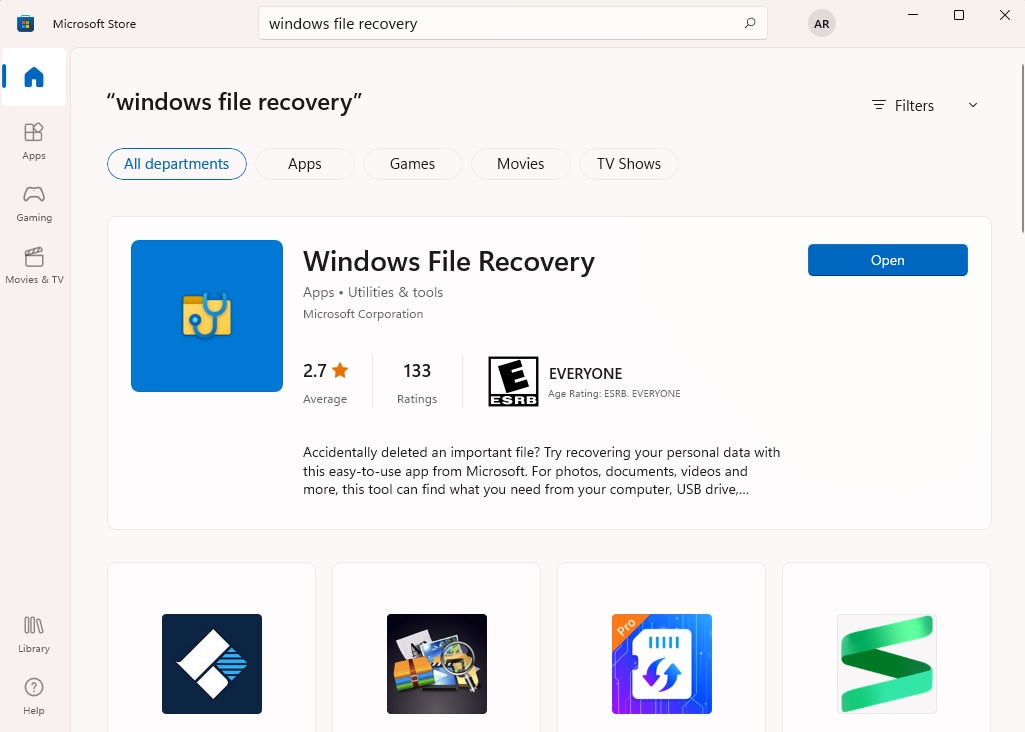
- Dopo l’installazione, cerca windows file recovery nel Menu Start e seleziona la Miglior corrispondenza.
- Esegui il seguente comando:
winfr D: E: /n ImportantDocuments
(dove D è l’unità sorgente ed E è la posizione di recupero, e ImportantDocuments è una sottocartella che vuoi cercare)
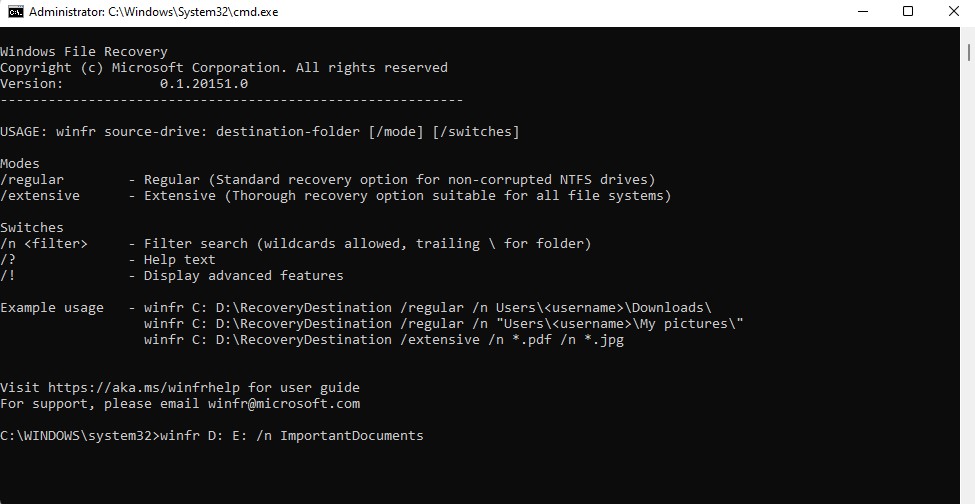
- Premi Y quando ti viene richiesta conferma.
Quando la scansione è completata, troverai i file recuperati nell’unità E in una cartella chiamata “Recovery_[date]_[time]”.
Quali sono le cause della cancellazione accidentale delle cartelle
La perdita accidentale di dati si verifica solitamente per una delle tre ragioni.
| Motivo | Descrizione |
| 🧍 Errore umano | È la causa principale della cancellazione dei dati. È impossibile prevenirlo del tutto finché le persone sono coinvolte nelle operazioni informatiche. Prendersi il tempo per ricontrollare prima di cancellare i dati fornisce una certa difesa contro questo tipo di perdita di dati. |
| 🌍 Fattori ambientali | Calore e umidità possono danneggiare i tuoi dispositivi di memorizzazione e portare a perdita di dati. Mantieni i tuoi dispositivi al fresco e al secco per preservare le foto e gli altri dati che occupano spazio su di essi. |
| ☣ Virus e malware | Mantieni una difesa antivirus efficace con un buon software. Evita di inserire chiavette USB non verificate nel tuo computer in quanto possono spesso trasportare malware. |
Accidentale implica che sia accaduto qualcosa di inaspettato. Sebbene non possiamo coprire ogni evenienza, le regole generali sono mantenere il proprio computer e i supporti di memorizzazione protetti ed esercitare attenzione durante l’esecuzione di qualsiasi tipo di operazione di eliminazione di file o cartelle.




